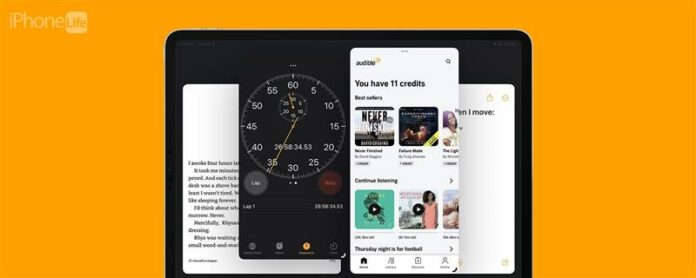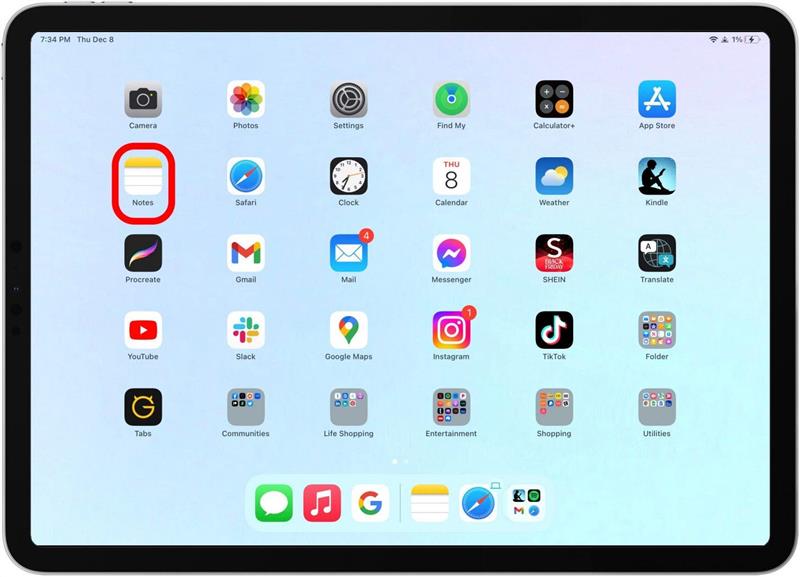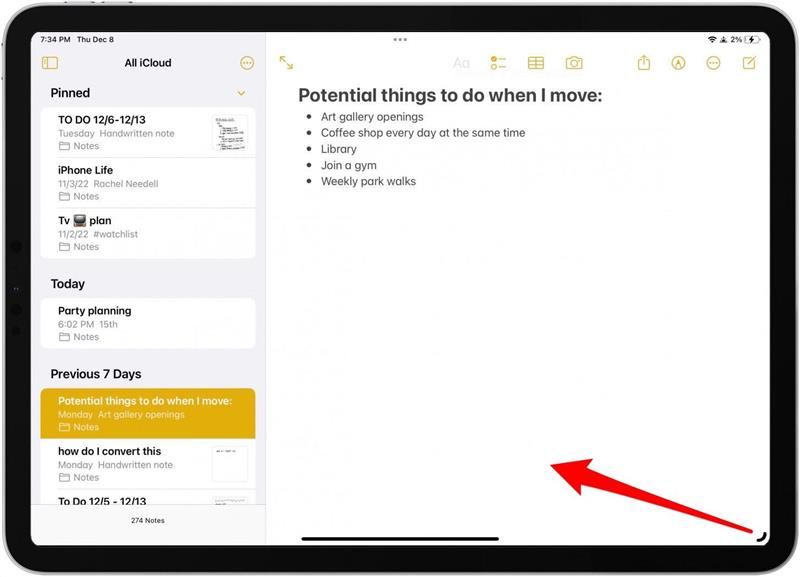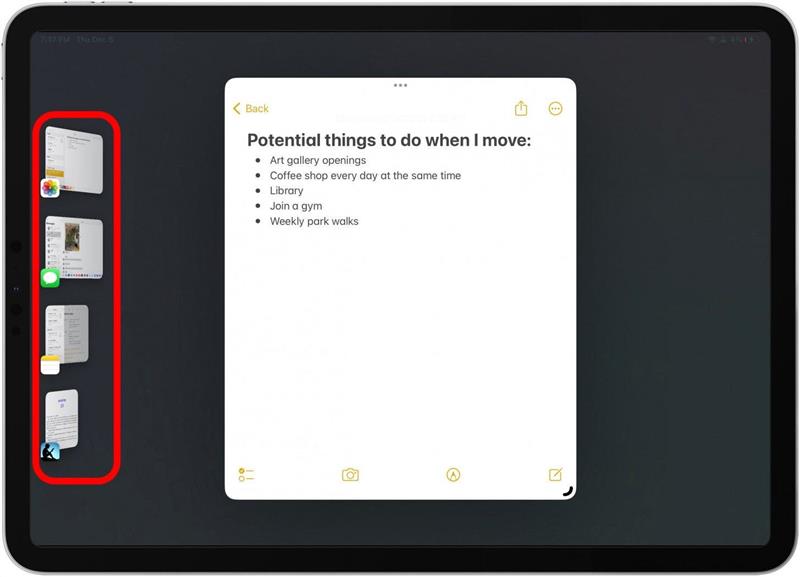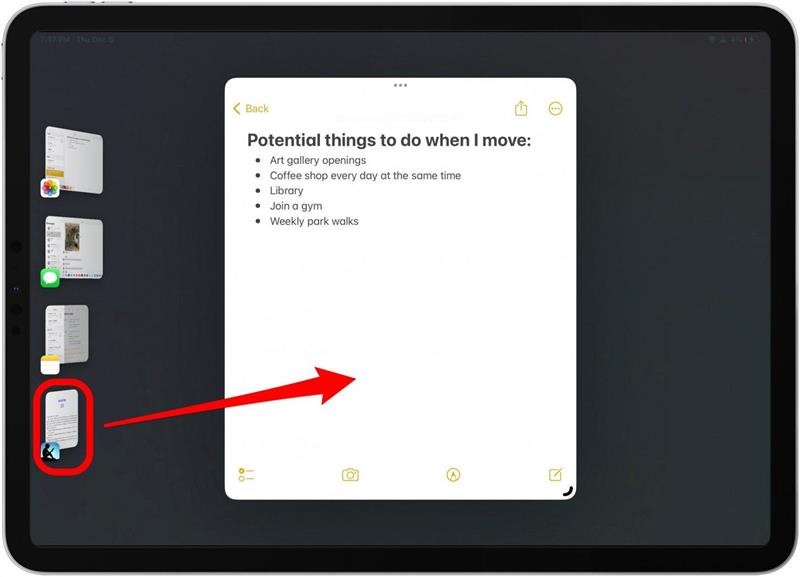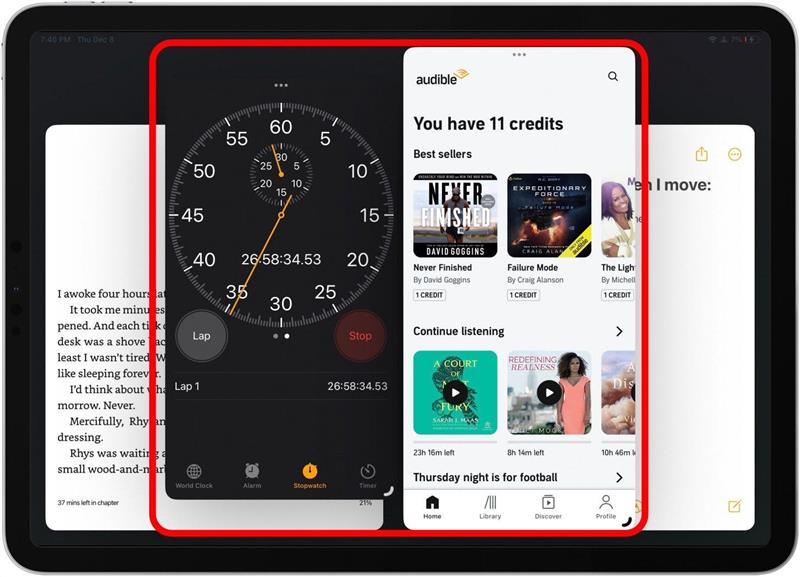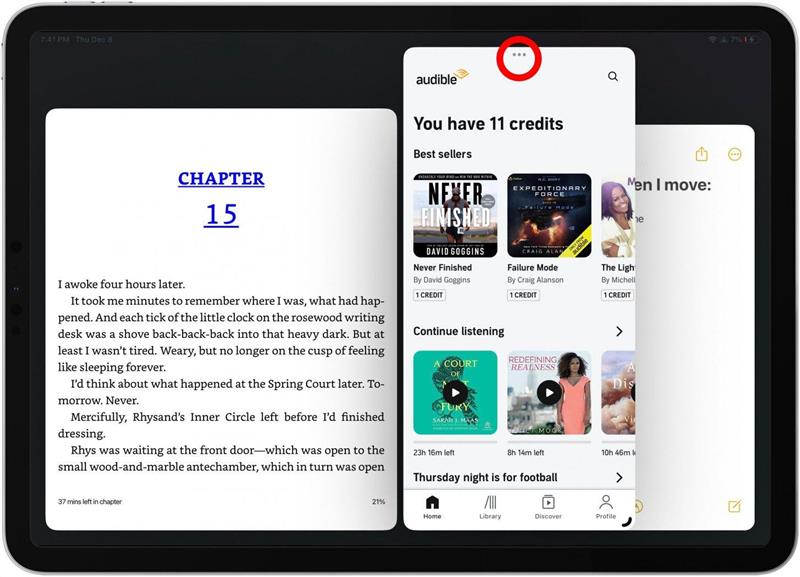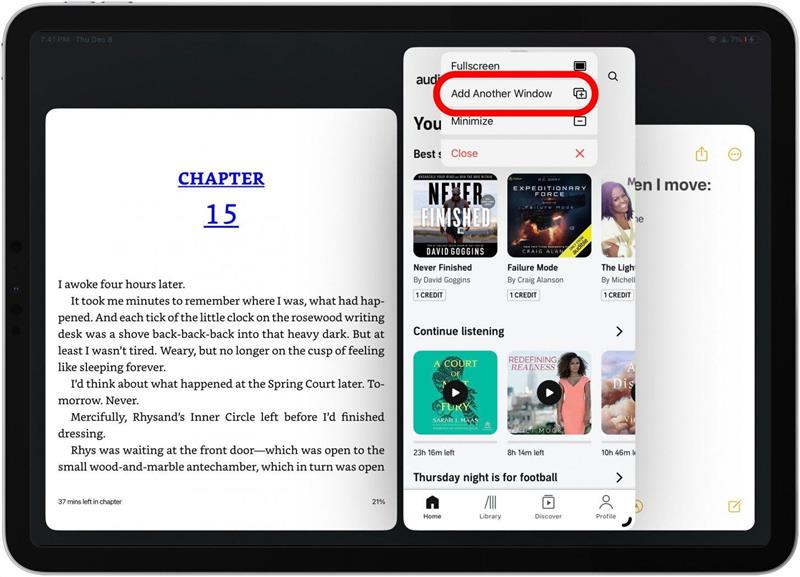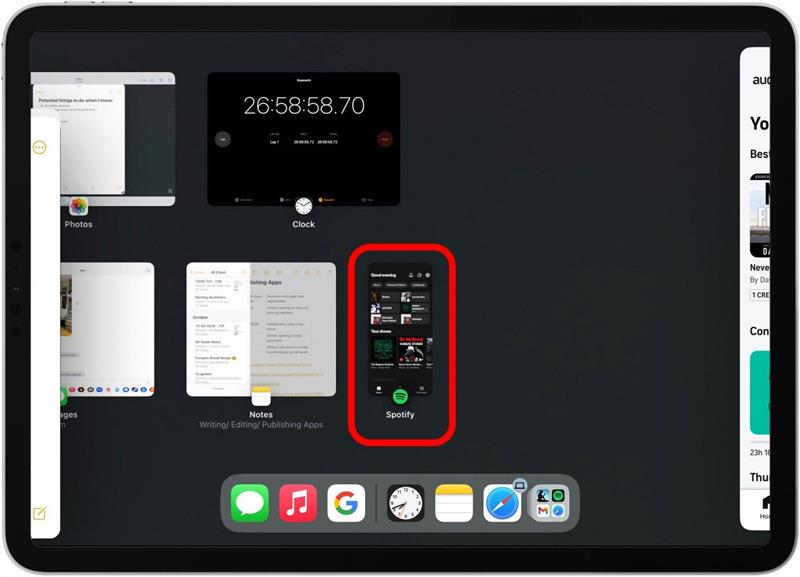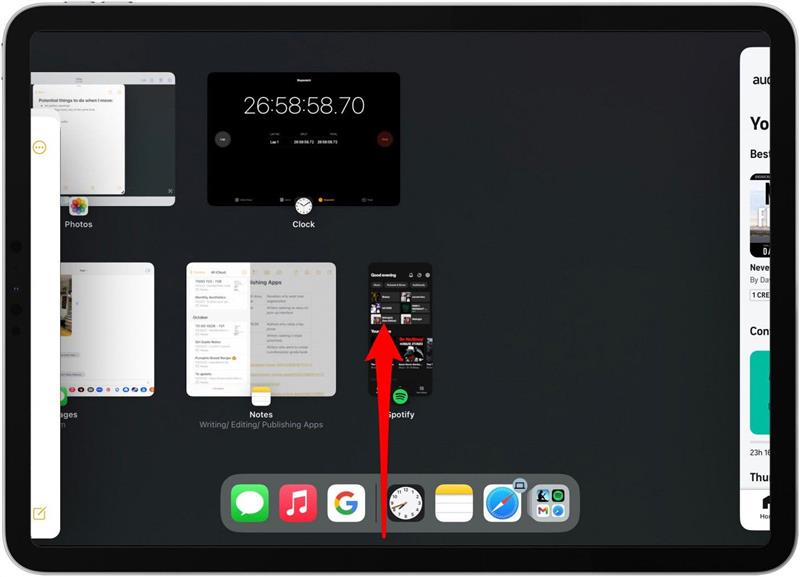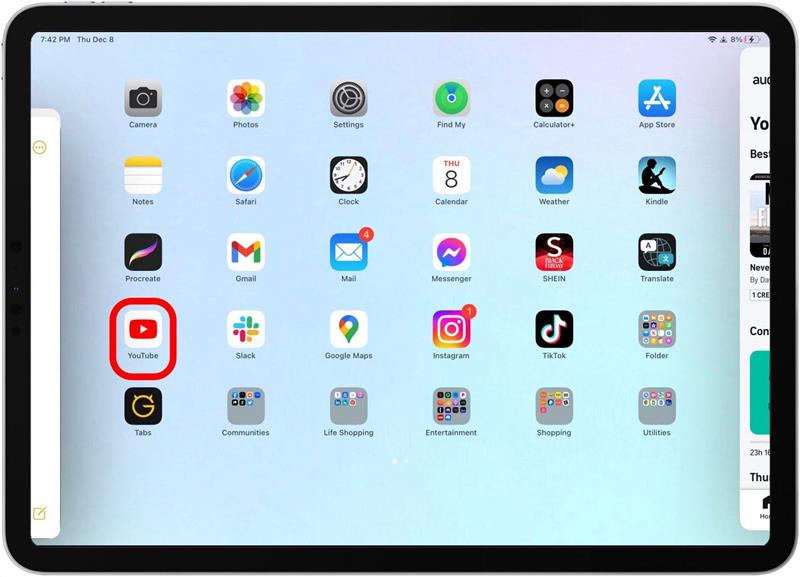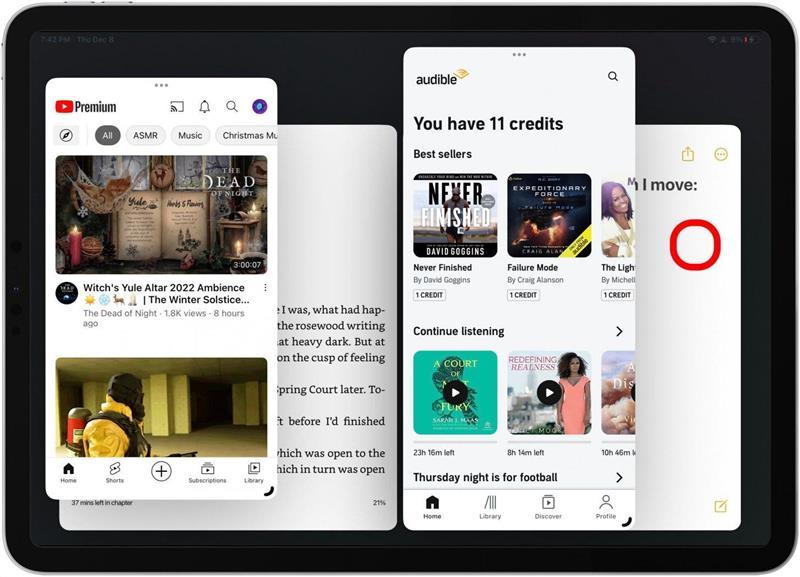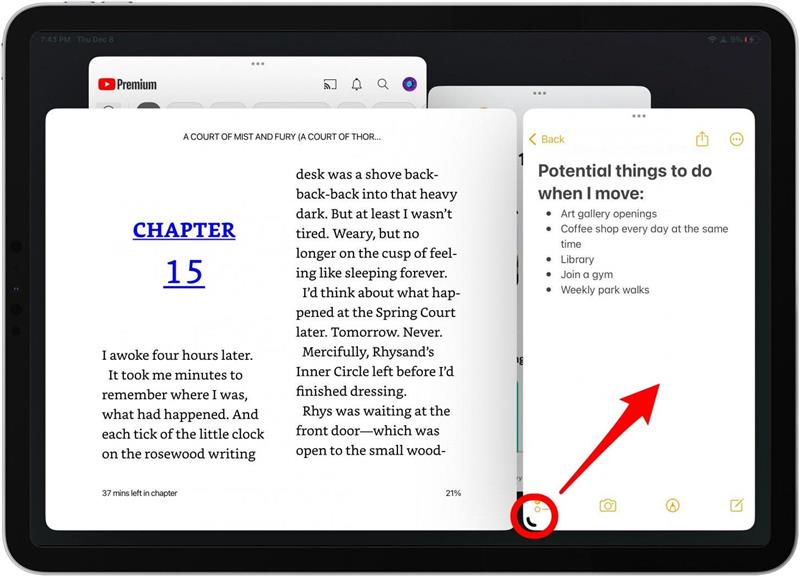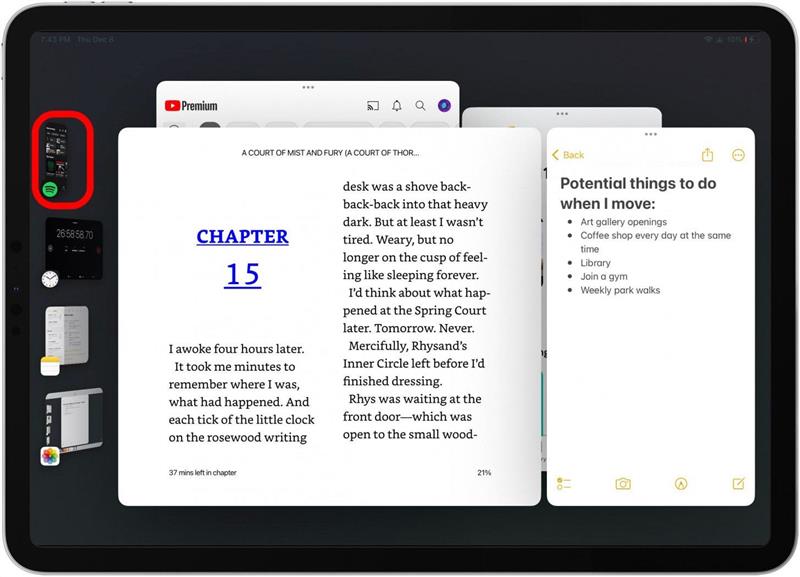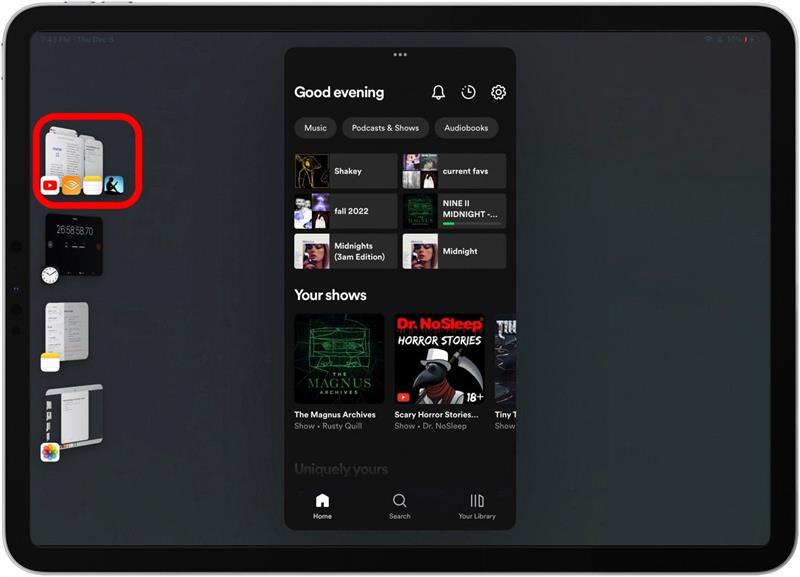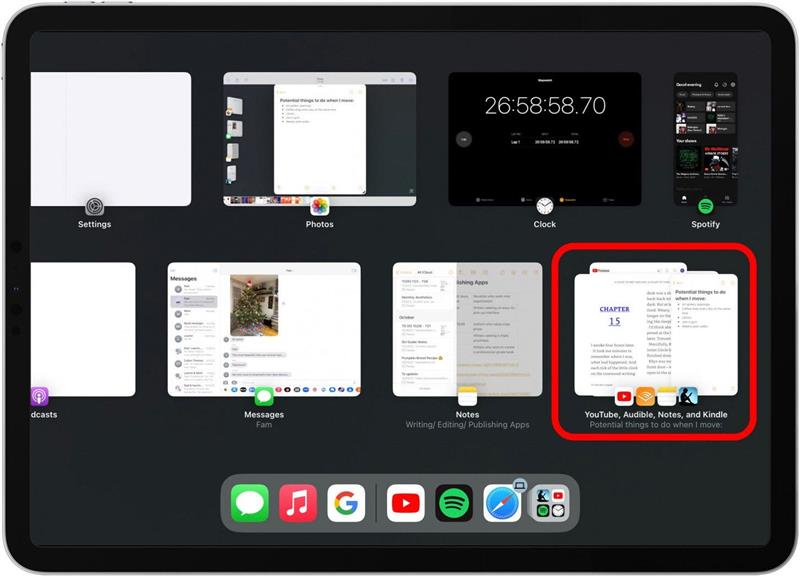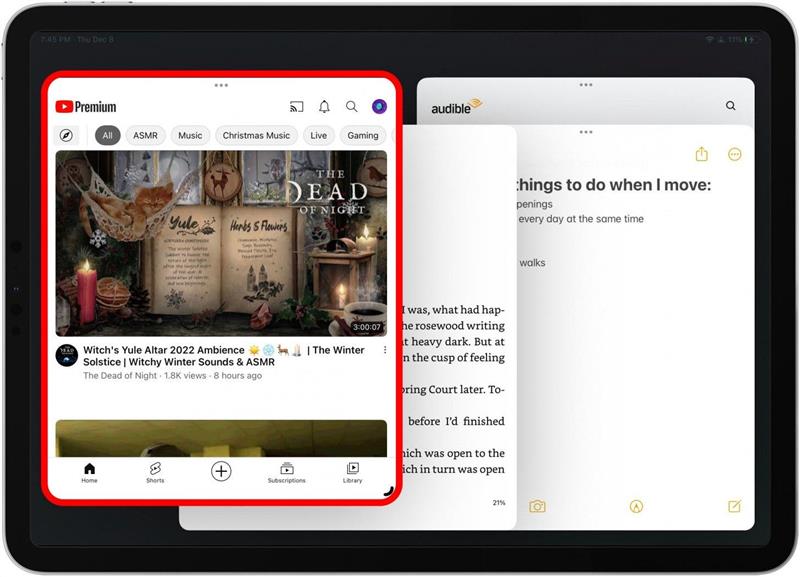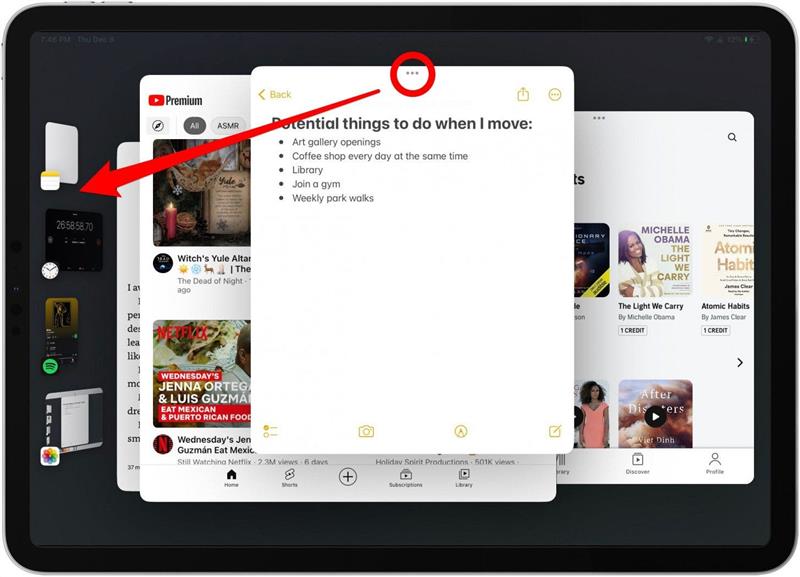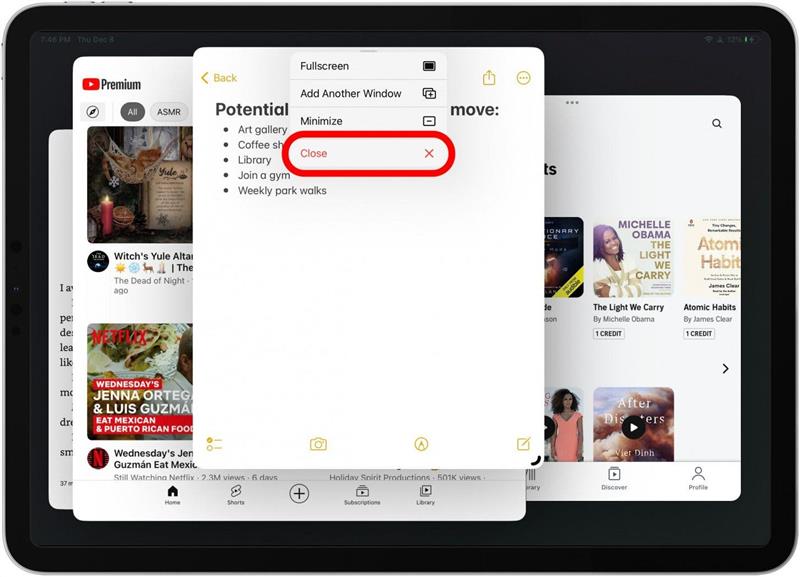A Stage Manager, az M1 iPads-en elérhető többfeladatos felhasználói felület segít abban, hogy az iPad-et inkább számítógéphez hasonlóan, mint valaha. A Stage Manager egyik legfontosabb előnye az, hogy a felhasználó könnyedén válthat több alkalmazás -ablak között. Az alkalmazások csoportosítása a Stage Manager -ben egy csodálatos módja annak, hogy a multitasking képességeit az iPad -en a következő szintre vigye. Hadd mutassam meg a kedvenc módomat az iPad -en!
Hogyan csoportosítsa az alkalmazásokat a színpadkezelővel
Fontos megjegyezni, hogy a Stage Manager csak kompatibilis az iPad Pro 12.9-in (3. generációs vagy későbbi), az iPad Pro 11-in (1. generációs vagy későbbi) és az iPad Air (5. generáció vagy később).
Mielőtt elkezdenénk, győződjön meg róla, hogy van A bal felső részhez a vezérlő központhoz való hozzáférés és a Stage Manager gomb megérintéséhez, amely három pontnak tűnik egy téglalap mellett. Fehér lesz, ha engedélyezve van. Ezenkívül győződjön meg róla, hogy letöltött iPados 16 vagy később, hogy ez működjön. Ha szereti az ilyen tippeket az Apple eszközök használatáról, feltétlenül regisztráljon ingyenes a nap tippjeire. ! Merüljünk az alkalmazáscsoportokba a Stage Manager -ben:
- Az iPad -en nyisson meg egy alkalmazást, amelyben dolgozni szeretne.

- Ha a teljes képernyőn nyílik, érintse meg és húzza a sarokban lévő ívelt vonalat, hogy átméretezze.

- Az oldalsáv automatikusan felbukkan az összes nemrégiben használt alkalmazásával.

- Ha újabb alkalmazásablakot ad hozzá az oldalsáv alkalmazásaiból, koppintson és húzza az alkalmazást a központba.

- Folytassa az alkalmazások hozzáadását az oldalsávból, ahogy a megfelelőnek látja. Ugyanakkor legfeljebb négy korlát van. Ha az oldalsáv eltűnik, lassan csúsztassa el a képernyő bal oldaláról, és újra megjelenik.

- Ha hozzáad egy olyan alkalmazást, amely nem található az oldalsávban az alkalmazáscsoporthoz, érintse meg a három pontot bármely alkalmazásablak felső középpontjában.

- Koppintson a hozzáadása egy másik ablak elemre.

- A képernyő automatikusan megnyílik az összes legutóbbi alkalmazáshoz. Koppintson egy alkalmazásra, hogy hozzáadja az alkalmazáscsoporthoz.

- Ha egy alkalmazást hozzáadhat a kezdőképernyőn, csúsztassa fel, hogy menjen a kezdőképernyőre.

- A kezdőképernyőn bármilyen alkalmazást hozzáadhat a csoporthoz. Ha egy alkalmazást már egy alkalmazáscsoporton belül választ, akkor az elhagyja az újat.

- Miután több alkalmazás -ablakot nyitott meg, érintse meg egy alkalmazást, hogy előrelépjen.

- Folytassa az alkalmazások átméretezését, hogy a legjobb munkafolyamatot kapja az Ön számára. Úgy gondolom, hogy gyakran átméretezem az ablakokat, miközben dolgozom.

- Ezután az éppen létrehozott csoport megőrzése érdekében megérintheti egy másik ablakot az oldalsávon, vagy egyszerűen csak súghatja fel, hogy a kezdőképernyőre menjen.

- Látni fogja az új alkalmazáscsoportot, amely mindegyiket együtt minimalizálja az oldalsávban. Ez az alkalmazáscsoportod!

- Ha lassan felfelé csúsztatja fel az összes legutóbbi alkalmazás elérését, akkor a csoportosított alkalmazások együtt maradnak, amíg engedélyezve van a színpadkezelő.

- Ha visszatér a kezdőképernyőre, és megnyitja az alkalmazáscsoport egyik alkalmazását, akkor az egész alkalmazáscsoport megnyílik az adott alkalmazással együtt.

- Az alkalmazások eltávolításához az alkalmazáscsoportból koppintson és húzza az alkalmazást az egyes alkalmazásablakok felső középpontjában lévő három pontból az oldalsávra.

- Az alkalmazáscsoporton belüli alkalmazás bezárásához érintse meg a három pontot a felső középpontban, és koppintson a bezárás elemre.

És így csoportosul az alkalmazásokat a színpadkezelővel az iPad -en! Tényleg ilyen iPad majommá váltam a Stage Manager kiadásával. És hogy tisztességes legyek, bár van egy kis tanulási görbe ezen az új multitasking felhasználói felületen, ha egyszer megszerez egy kis gyakorlást, szuper gyorsan megkaphatja annak lógását. Sok szerencsét!